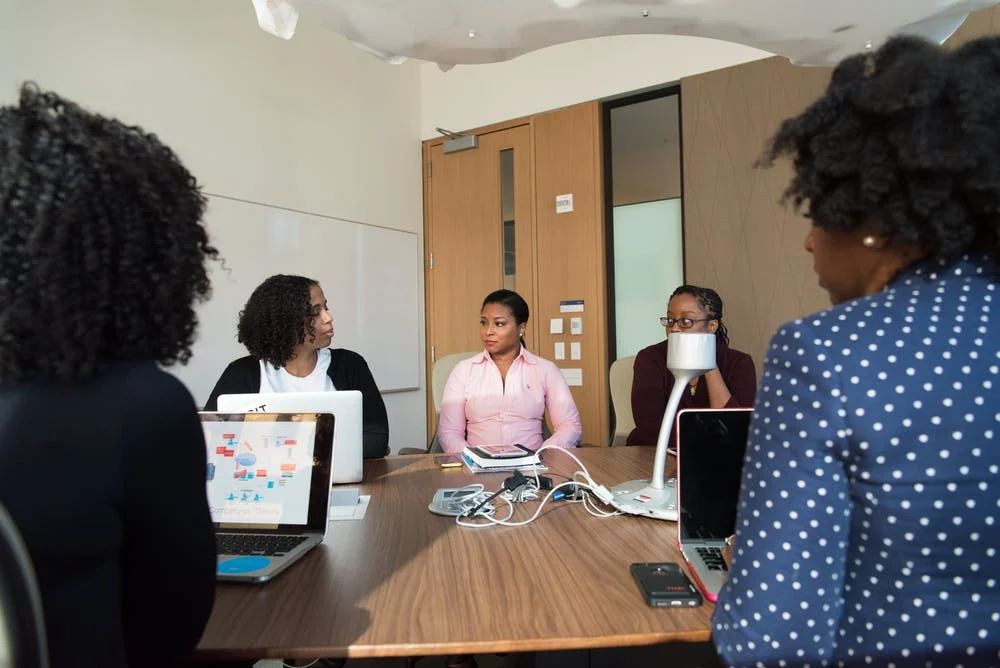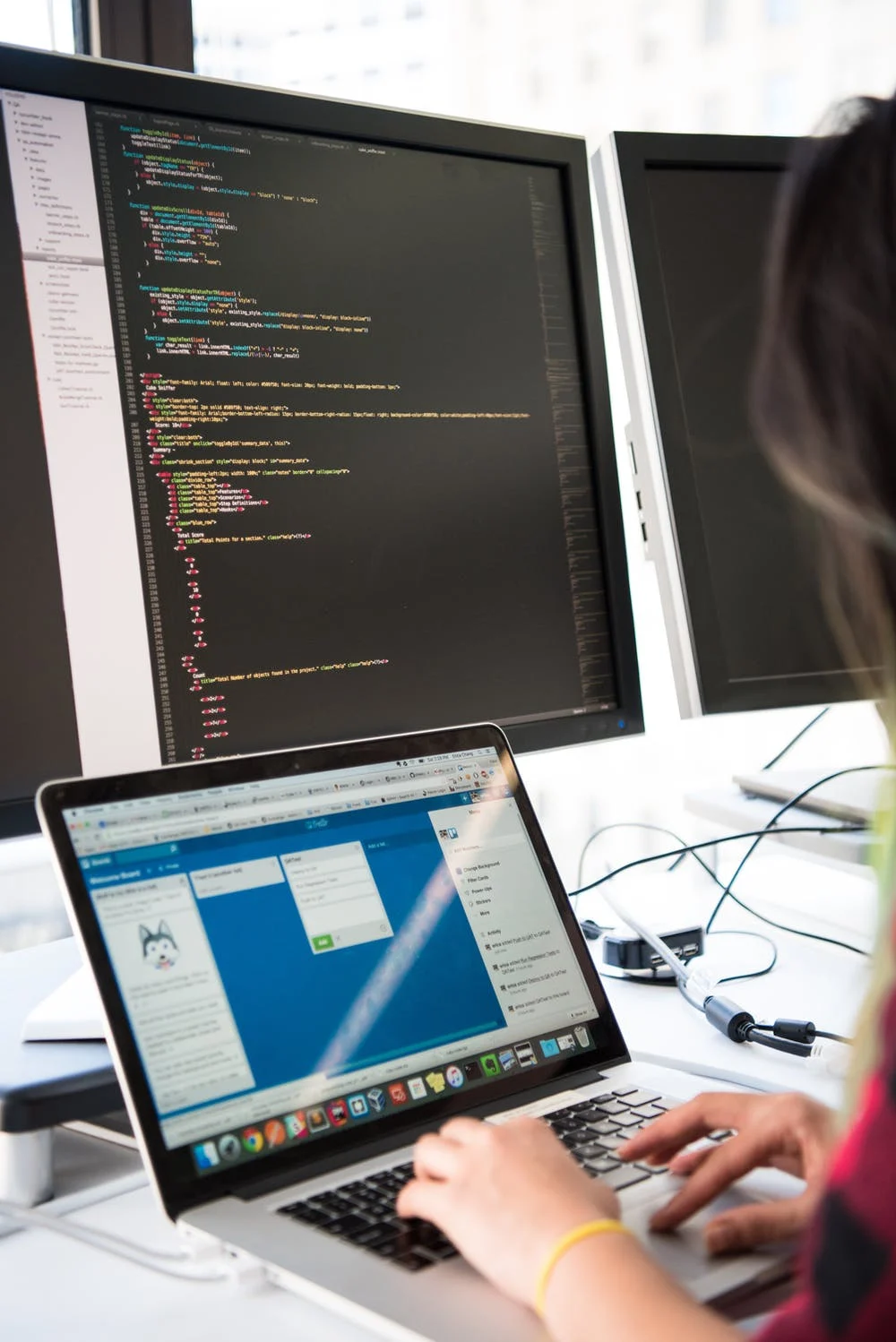Jak utworzyć deskę rozdzielczą w programie Excel? (2022 Przewodnik)
Erica Chappell.
Redaktor naczelny
Chcesz się dowiedzieć Jak utworzyć deskę rozdzielczą w programie Excel ?
Zbieranie danych jest niezbędnym procesem, aby lepiej zrozumieć, jak poruszają się Twoje projekty. A jaki lepszy sposób zarządzania tymi danychami niż arkusze kalkulacyjne?
Jednak dane same są tylko grupą liczb. 😝.
Aby go udostępnić, potrzebujeszbady nawigacyjne .
W tym artykule dowiemy się o Excel Dashboards.
Przechodzimy przezKroki do utworzeniaJeden, a także podkreślają płynną alternatywę dla całego procesu.
Zaczynajmy.
Co to jest deska rozdzielcza w Excelu?

A deska rozdzielczajest wizualną reprezentacjąKpis., kluczmetrykai inne złożone dane w sposób łatwy do zrozumienia.
Bądźmy prawdziwe, surowe dane i liczby są niezbędne, ale są super nudne i ...
Dlatego musisz udostępnić te dane.
To, czego potrzebujesz to deska rozdzielcza Microsoft Excel.
Na szczęście możesz stworzyć zarównostatycznylubdynamicznyDeska rozdzielcza w Excelu.
Co za różnica?
Statyczne bady nawigacyjne po prostu podkreślają dane z określonej ramy czasu. Nigdy się nie zmienia.
Z drugiej strony dynamiczne deski nawigacyjne są codziennie aktualizowane, aby nadążyć ze zmianami.
Jakie są korzyści z tworzenia Deska rozdzielcza Excel. ?
Podobny doBady nawigacyjne Google ArkuszeSpójrzmy na niektóre z nich:
7 kroków do utworzenia pulpitu nawigacyjnego w programie Excel

Oto prosty przewodnik krok po kroku, jak utworzyć deskę rozdzielczą w programie Excel.
Krok 1: Importuj niezbędne dane do programu Excel

Nie dane . Nie deska rozdzielcza .
Więc pierwszą rzeczą jest przynieść dane do Microsoft Excel.
Jeśli Twoje dane już istnieją w programie Excel, wykonaj taniec zwycięstwa 💃, ponieważ masz szczęście pominąć ten krok.
Jeśli tak nie jest, musimy ostrzec, że importowanie danych do programu Excel może być nieco uciążliwe. Jednak sąwiele sposobówzrobić to.
Aby importować dane, możesz:
Najbardziej odpowiedni sposób zależy ostatecznie od typu pliku danych i może być konieczne badania najlepszych sposobów importowania danych do programu Excel.
Krok 2: Skonfiguruj swój skoroszyt

Teraz, gdy twoje dane są w programie Excel, nadszedł czas, aby wstawić karty, aby skonfigurować skoroszyt.
Otwórz nowy skoroszyt Excel i dodajdwa lub więcejarkusze (lub karty) do niej.
Na przykład, powiedzmy, tworzymy trzy zakładki.
Nazwij pierwszy arkusz roboczy jako "Surowy Dane: "Drugi jak"Wykres Dane, A trzeci jak "Deska rozdzielcza. '
Ułatwia to porównanie danych w pliku Excel.
Tutaj zebraliśmy surowe dane czterech projektów: A, B, C i D.
Dane obejmują:
Krok 3: Dodaj surowe dane do stołu

tensurowe daneArkusz roboczy Utworzony w skoroszynie musi znajdować się w tabeli Excel Format, z każdym punktem danych zapisanym w komórkach.
Niektórzy nazywają ten krok "Czyszczenie danych "Ponieważ jest to czas, aby zapewnić dowolne błędy literowe lub w twoich twarzach.
NiePomiń to lub nie będziesz mógł użyć żadnej formuły Excel później.
Krok 4: Analiza danych

Podczas gdy ten krok może po prostu zmęczyć twój mózg, pomoże to stworzyćprawidłowy deska rozdzielczadla twoich potrzeb.
Dobrze spojrzeć na wszystkie zebrane dane, badanie go i określ, co chcesz użyć w arkuszu desce rozdzielczej.
Dodaj te punkty danych do arkusza "Data tablicy".
Na przykład chcemy, aby nasz wykres podkreślić nazwę projektu, miesiąc zakończenia i budżetu. Więc kopiujemy te trzy kolumny Data Excel i wklejamy je wwykres danepatka.
Oto końcówka: Zadaj sobie pytanie, jaki jest cel pulpitu nawigacyjnego.
W naszym przykładzie chcemywyobrażać sobiewydatki różnych projektów.
Wiedząc, że cel powinien złagodzić pracę i pomóc Ci filtrować wszystkie niepotrzebne dane.
Analiza danych pomogą Ci również zrozumieć różne narzędzia, których możesz użyć w desce rozdzielczej.
Niektóre opcje obejmują:
Krok 5: Określ wizualne

Co A. deska rozdzielcza Bez wizualnych, prawda?
Następnym krokiem jest określenie wizualizacji i designu pulpitu nawigacyjnego, który najlepiej reprezentuje Twoje dane.
Powinieneś głównie zwracać uwagę na różne rodzaje wykresów Excel, jak:
Krok 6: Utwórz deski rozdzielczą Excel

Teraz masz wszystkiedanepotrzebujesz i znaszcel, powódpulpitu nawigacyjnego.
Jedyna rzecz do zrobienia jestzbudowaćdeska rozdzielcza Excel.
Aby wyjaśnić proces tworzenia pulpitu nawigacyjnego w programie Excel, użyjemyKlastry wykres kolumny. .
Klastry wykres kolumny składa się z klastrowanych, poziomych kolumn, które reprezentują więcej niż jedną serię danych.
Zacznij od kliknięcia naArkusz pulpitu nawigacyjnegolub karta utworzona w skoroszycie.
Następnie kliknij "Wstawić"& Gt; "Kolumna"& Gt; "Klastrowany Wykres kolumnowy ".
Zobaczpuste pudełko? Właśnie tam nakarmisz dane arkusza kalkulacyjnego.
Kliknij prawym przyciskiem myszy puste pole, a następnie kliknij "Wybierz dane. "
Następnie przejdź do zakładki "Data tablicy" i wybierz dane, które chcesz wyświetlić na desce rozdzielczej.
Upewnij się, żenieWybierz nagłówki kolumny podczas wybierania danych.
UderzyćWchodzići voila, stworzyłeś pulpit mapę kolumnową.
Jeśli zauważysz, że twoja oś pozioma nie reprezentuje tego, co chcesz, możesz go edytować.
Wszystko, co musisz zrobić, to: Wybierz wykres ponownie i GT; Kliknij prawym przyciskiem myszy i GT; Wybierz dane.
tenWybierz źródło danych.Pojawi się okno dialogowe.
Tutaj możesz kliknąć "Edytować' w 'Etykiety osi poziomej (kategorii)"A następnie wybierz dane, które chcesz wyświetlić na osi X z zakładki" Data tablicy ".
Chcesz dać tytuł swojemu wykres ?
Wybierz wykres, a następnie kliknij Design & GT;wykres układy. Wybierz układ, który ma skrzynkę tekstową tytuł wykresu.
Kliknij pole tekstowe, aby wpisać nowy tytuł.
Krok 7: Dostosuj swój pulpit

Kolejny krok?
Możesz także dostosować kolory, czcionki, typografię i układy swoich wykresów.
Dodatkowo, jeśli chcesz wykonać interaktywny deska rozdzielcza, przejdź do dynamicznego wykresu.
Wykres dynamiczny to regularny wykres Excel, w którym aktualizuje się dane automatycznie podczas zmiany źródła danych.
Możesz wprowadzić interaktywność za pomocą funkcji Excel, takich jak:
I skończymy. Gratulacje! 🙌.
Teraz wiesz, jak zrobić deskę rozdzielczą w Excelu.
Wiemy, co myślisz:Czy naprawdę potrzebuję tych kroków, kiedy mogłem wystarczyć szablony?
3 szablony deski rozdzielczej Excel

Excel nie jest królową piękności. A jego straszne formuły 👻 sprawiają, że jest skomplikowane dla wielu.
Nic dziwnego, że ludzie szukają wysokiej jakości kursu deski rozdzielczej Excel Excel lub Excel.
Nie martw się.
Zachowaj sobie problemy z tymi przydatnymi szablonami Dawnic Microsoft Excel Dashboard.
1. Szablon deski rozdzielczej KPI

Pobierz toPrzychody i wydatek KPI szablon deski rozdzielczej .
2. Szablon rozdzielczy do zarządzania projektami

Pobierz toSzablon deski rozdzielczej projektu. .
3. Szablon deski rozdzielczej sprzedaży

Pobierz toBezpłatny szablon deski rozdzielczej Excel .
Należy jednak pamiętać, że większość szablonów Excel dostępna w sieci nie jest niezawodna i trudno jest dostrzec te, które działają.
Najważniejsze,Microsoft Excel nie jest idealnym narzędziem do tworzenia pulpitów nawigacyjnych .
Dlatego:
3 Ograniczenia pulpitu nawigacyjnego Excel

Excel może być narzędziem do wielu firm na wszelkiego rodzaju dane.
Jednak to nie jest idealnym medium do tworzenia pulpitów nawigacyjnych.
Dlatego:
1. Tonę podawania danych ręcznych

Prawdopodobnie widziałeś kilka świetnych skoroszytów Excel w czasie.
Są tak czyste i organizowane z po prostu danymi po danych i kilku wykresach.
Ale to widzisz. 👀.
Poproś osoby, która wykonała arkusze Excela, a oni powiedzą ci, jak dwukrotnie w wieku dwukrotnie robią pulpit Excel i prawdopodobnie nienawidzą swojej pracy z tego powodu.
To za dużopodręcznikwysiłek na karmienie danych.
Żyjemy w świecie, w którym roboty robią operacje na temat ludzi! 🙀
2. Wysokie możliwości błędu ludzkiego

Ponieważ twoja firma rośnie, czy takie dane.
I więcej danych oznacza możliwości błędu ludzkiego.
Niezależnie od tego, czy jest to literówka, która zmieniła numer "5" do litery "T" lub błąd w formule, jest tak łatwy do zebrania danych na Excel.
Gdyby tylko to było łatwe do utworzenia pulpitu rozdzielczego Excel. 😒.
3. Ograniczone integracje

Integracja oprogramowania z innymi aplikacjami umożliwia multitask i rozszerzyć zakres pracy. Zapisuje również czas spędzony czas przełączenia między oknami.
Nie możesz jednak tego zrobić w programie Excel, dzięki ograniczonym umiejętnościom integracji bezpośrednich.
Jedyną opcją, którą masz, ma przyjąć pomoc aplikacji osób trzecich, takich jak Zapier.
To jak przy użyciu jednej aplikacji, aby móc używać innego.
Chcesz dowiedzieć się więcej sposobów Excel Dashboards. brzdęknięcie?
Sprawdź nasz artykuł Zarządzanie projektem Excel. orazExcel Alternatywy .
To błaga o pytanie:Dlaczego tak wiele problemów z tworzeniem pulpitu nawigacyjnego?
Życie byłoby znacznie łatwiej, gdyby byłoOprogramowanie, które stworzyły pulpity nawigacyjneZ zaledwie kilku kliknięć.
I nie, nie musisz znaleźć dżinów, aby spełnić takie życzenia. 🧞.
Masz coś lepszego w świecie rzeczywistym, Menedżer zadań UDN. , ŚwiatowyNajwyżej oceniane narzędzie wydajności !
Utwórz bezproblemowe pulpityMenedżer zadań UDN.

Menedżer zadań UDN. to miejsce, na które należy do wszystkich rzeczy zarządzania projektami.
Niezależnie od tego, czy chcesz śledzić projekty i zadania, potrzebujesz narzędzia raportowania lubZarządzaj zasobami , Menedżer zadań UDN.poradzi sobie z tym.
Co najważniejsze, to jestTENNarzędzie do szybkiego i łatwego tworzenia deski rozdzielczej.
Więc jak łatwo mówimy?
Łatwy jaktrzyKroki, które są dosłownie kliknięć myszą.
Menedżer zadań UDN. 's Bady nawigacyjnesą tam, gdzie otrzymasz dokładne i cenne spostrzeżenia i raporty dotyczące projektów,Surowce, zadania,Sprints., i więcej.
Po włączeniu pulpitu nawigacyjnego Clickapp:
Teraz był bardzo łatwy, prawda?
Aby włączyć deski rozdzielczej, oto trochęwidżety.Potrzebujesz i kochasz:
Nie zapomnij o tymWidżety Sprint. na Menedżer zadań UDN.Bady nawigacyjne.
Użyj ich, aby uzyskać spostrzeżenia na sprintach, musi mieć funkcję dla TwojegoZręcznyorazScrum.projektowanie.
To łatwy sposóbpełnyKontrola i pełny przegląd każdego wydarzeniaZwinny przepływ pracy. .
Możesz nawet uzyskać dostępMenedżer zadań UDN.Bady nawigacyjne w podróży, bezpośrednio na urządzeniach mobilnych.
Wkrótce zwolnimySzablony desek rozdzielczychJak również, aby dodać więcej wygody do tego, co jest bardzo łatwe.
Proszę bardzo! 😇.
Potrzebujesz pomocy w tworzeniu Deska rozdzielcza do zarządzania projektami ?
Sprawdź nasze proste Przewodnik, jak zbudować deskę rozdzielczą .
Oto małe spojrzenie na niektóre z naszychFajne funkcje :
Czy naprawdę możeszPrzewyższaćZ pulpitami Excel?
Podczas gdy TymogąUżyj Excel do tworzenia pulpitów nawigacyjnych, nie gwarantuje, że Twoja podróż będzie płynna, szybka lub bezbłędna.
Jedyne miejsce na zagwarantowanieMenedżer zadań UDN. !
Jest to twoje zarządzanie projektami i tabliczką nawigacyjną zastępującą wymianę dla pulpitów Excel Dashboards, a nawet arkusze kalkulacyjne MS Excel.
Po co czekać, gdy możesz utworzyć nieograniczone zadania, zautomatyzować pracę, śledzić postęp i zdobyć wnikliwe raporty za pomocą jednego narzędzia?
DostwaćMenedżer zadań UDN.za darmoi tworzyć złożone bady nawigacyjne w najprostszych sposobach!